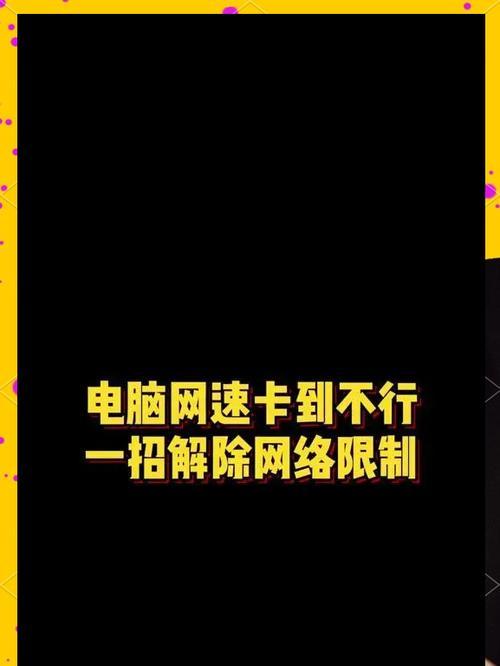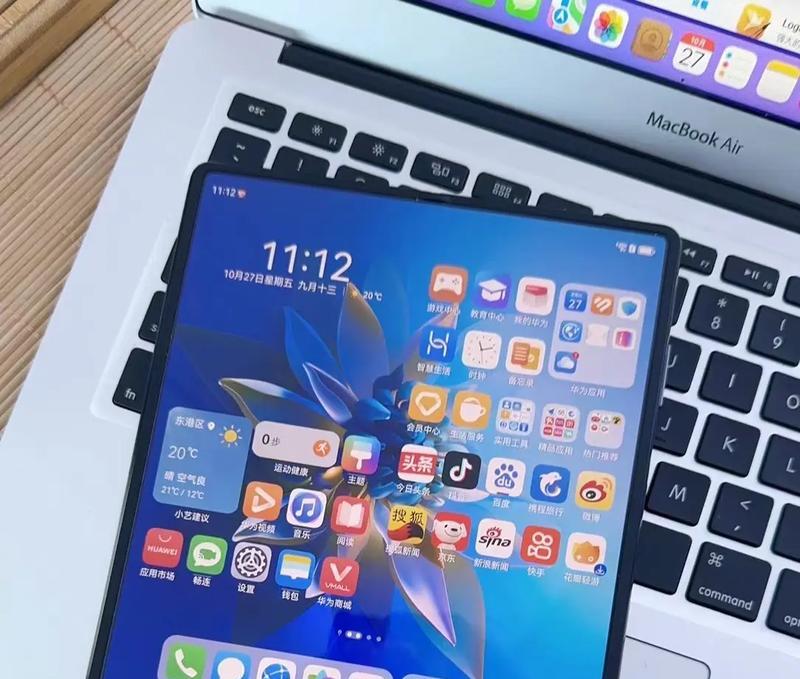电脑突然没声音的原因是什么?
游客 2025-04-15 14:30 分类:电脑技巧 6
电脑突然没声音的原因是什么?这个问题可能是硬件故障、软件问题或是设置不当所导致。接下来,我们将逐一分析这些原因,并提供相应的解决方法。
电脑突然没声音的可能原因
1.音频驱动程序出现问题
驱动程序是硬件与操作系统之间沟通的桥梁。如果音频驱动程序过时、损坏或者与系统不兼容,可能会导致电脑突然没有声音。
2.音频服务未运行
Windows操作系统中有一个“WindowsAudio”服务,它是负责管理音频设备的核心服务之一。如果这个服务没有运行,电脑自然不会有声音输出。
3.音频硬件故障
扬声器、耳机或声卡等音频硬件出现故障或损坏,都可能导致电脑没有声音。
4.音量被静音或调至最低
虽然这是一个简单的问题,但也是一个常见的原因。用户可能不小心将音量调至最低或开启了静音功能。
5.系统设置问题
有时候,电脑的音频输出设置可能被错误设置。系统可能被配置为使用错误的音频输出设备,或者是输出设备被设置成“单声道”等模式。
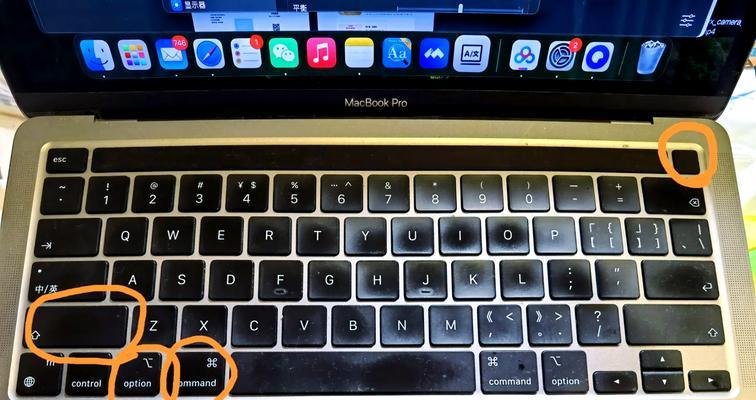
电脑突然没声音的解决方法
1.更新或重新安装音频驱动程序
打开“设备管理器”,找到“声音、视频和游戏控制器”。
找到你的音频设备,右键点击并选择“更新驱动程序”。
如果更新后问题依旧,可尝试卸载该驱动程序,然后重新启动电脑让系统自动安装。
2.检查并启动音频服务
按下`Win+R`键打开“运行”对话框,输入`services.msc`并回车。
在服务列表中找到“WindowsAudio”,检查其状态是否为“正在运行”。如果不是,右键点击选择“启动”。
3.检查音频硬件
首先检查扬声器或耳机是否正确连接到电脑。
接着将耳机插入其他设备,检测耳机是否工作正常。
如有必要,可以尝试在另一台电脑上使用扬声器或耳机,排除硬件损坏的可能性。
4.检查系统音量设置
确认电脑的音量没有被静音,并且调节到适当的水平。
右击任务栏右下角的音量图标,选择“打开声音设置”,检查输出设备是否正确设置。
5.重置音频设置
在“设置”中搜索并打开“系统”>“声音”,尝试在此页面上重置音频设置,或者选择“默认”设备。

扩展阅读
音频设备的重要性
音频设备,包括声卡、扬声器、麦克风等,是电脑多媒体体验的重要组成部分。它们的正常工作不仅关乎娱乐体验,对于进行视频会议、远程教育和语音通讯等场景同样关键。
电脑无声音背后的潜在风险
如果电脑突然没有声音,有时候可能是系统安全性的体现。一些恶意软件会故意禁用声音,以避免被用户察觉。在解决无声音问题的同时,也需要关注电脑的整体安全性。
高级音频修复技巧
有时,高级用户可能会遇到需要从制造商网站下载声卡驱动程序或者使用第三方工具来诊断和修复音频问题的情况。这通常适用于标准方法无法解决的复杂问题。
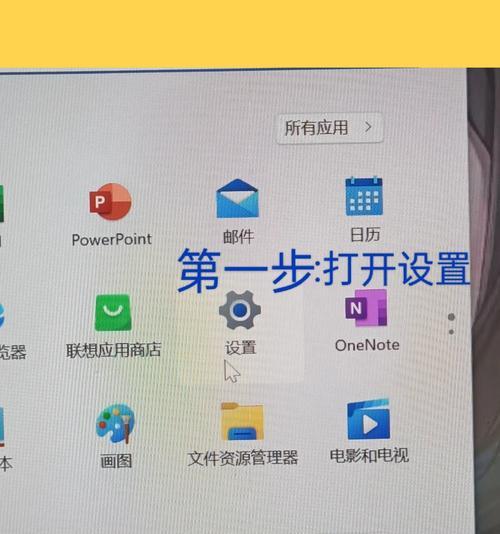
结语
综合以上,电脑突然没声音的原因可能包括软件和硬件的多种问题。通过上述步骤的排查和修复,大多数情况下您应该能够恢复电脑的声音输出。如果问题依然存在,可能需要寻求专业技术支持的帮助。在处理过程中,记得保持对电脑其他功能的正常使用,并注意维护整体数据安全。
版权声明:本文内容由互联网用户自发贡献,该文观点仅代表作者本人。本站仅提供信息存储空间服务,不拥有所有权,不承担相关法律责任。如发现本站有涉嫌抄袭侵权/违法违规的内容, 请发送邮件至 3561739510@qq.com 举报,一经查实,本站将立刻删除。!
- 最新文章
- 热门文章
-
- s400防火墙漏水更换步骤是什么?
- 如何关闭枪神8防火墙模式?操作步骤是怎样的?
- 线圈自制充电器怎么用视频?视频教程在哪里找?
- 电视机顶盒热点网速慢什么原因?解决方法和优化建议是什么?
- 罗布乐思高分服务器内容有哪些?
- dota服务器无法选择国区的原因是什么?如何解决?
- 电脑内存原理图不理解怎么办?
- 集成式热水器导热液是什么?导热液的作用和选择方法?
- 广州通用ip网关设置方法是什么?如何正确配置?
- 旗舰音箱低音调节方法是什么?调节后音质如何?
- 小内存电脑如何插入存储卡?操作步骤是什么?
- 服务器外箱折叠设备是什么?功能和使用场景有哪些?
- 智能手表礼盒套装使用方法是什么?套装内包含哪些配件?
- 南昌网关物联卡公司推荐?
- 公司服务器注销流程是什么?注销后数据如何处理?
- 热评文章
- 热门tag
- 标签列表
- 友情链接